Gridplay a videók rögzítésének új módja; osztja aa kamera nézetet egy rácsba, és különféle videókat rögzíthet minden cellába vagy cellák csoportjába. Az alkalmazás 1,99 dollárba kerül az App Store-ban, és megéri az általa fizetett árat. Az alkalmazás lehetővé teszi, hogy 15 másodperces videofelvételt rögzítsen a kiválasztott cellák minden egyes csoportja után, és az alkalmazáson belüli vásárlás 0,99 dollárral lehetővé teszi a felvételi idő 15 percre történő növelését. Minden egyes videószegmenshez hozzáadhat egy hangszalagot, mindegyikre külön-külön irányíthatja a hangerőt, és kivághatja a végső videót, amelyet meg lehet osztani a Facebookon, az Instagramon, a YouTube-on, a Tumblr-ben vagy e-mailben, és elmentheti a fényképezőgép tekercsébe. A gridplay csatlakoztatható mind az elülső, mind a hátsó kamera felé, és különféle rács elrendezéssel érkezik, így sok különféle nézetet választhat.
Az alkalmazás használata egyszerű, ha elkészíti elsőjétvideó, de azelőtt bonyolultnak tűnik, ezért ügyeljen arra, hogy ne hagyja ki az oktatóprogramot. Koppintson a Start elemre az első videó rögzítéséhez, és válassza ki a cellákat a rácsban, amelybe az első videót fel kívánja venni. Alapértelmezés szerint a 9 × 9-es rács van kiválasztva. A rács elrendezésének megváltoztatásához vagy a kamera átkapcsolásához érintse meg a kis nyílgombot, közvetlenül a felvétel gomb fölött. A kameraikonok a kamerák közötti váltásra szolgálnak (elöl vagy hátul). Az alatta található kereső ikonok segítségével kiválaszthatja, hogyan rögzíti a kamera. El lehet osztani úgy, hogy minden cella ugyanazt a bemenetet kapja a fényképezőgépről, vagy a teljes rács megkapja a teljes kamera nézetet, a cella csak a megfelelő részét rögzíti. Alatta a 2x1, 2x2, 3x3 és 5x5 méretű rácsos elrendezések találhatók. Felvehet egy keretet a rácsra is; érintse meg a fogaskerék gombot ebben a menüben, és kiválaszthatja a szegély vastagságát. Összecsukja ezeket a beállításokat, ha már beállította őket, és koppintson a felvétel gomb bal oldalán található Beállítások gombra. Itt engedélyezheti a felvétel késleltetésének és a vaku bekapcsolásának idejét.

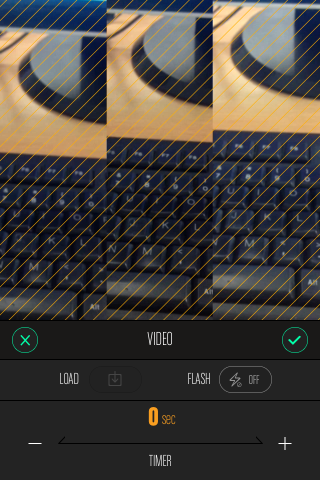
Miután beállította az alkalmazást a felvételhez, koppintson a elemrea rögzíteni kívánt cellákat. Választhatja őket folyamatos sorban, vagy csak egymás után megérintheti őket. A cellák kiválasztásakor az alkalmazás kéri, hogy válassza ki a videó időtartamát. Koppintson a felvételre a felvétel megkezdéséhez. Bármikor szüneteltetheti a felvételt, és megjelenik az idő előrehaladása. Ha befejezte az első szegmens rögzítését, válassza ki a különböző cellákat, majd rögzítse őket. Az egyes szegmensek videofelvétel beállításait a rögzítés gomb megérintésével frissítheti, mielőtt újrakezdi a felvételt. Ha készen áll a felvételre, az alkalmazás lehetővé teszi a videó vágását, zene hozzáadását és a hangerő beállítását.
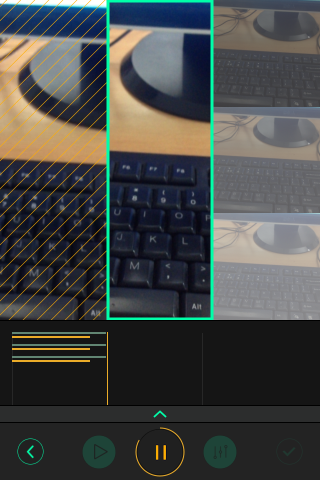
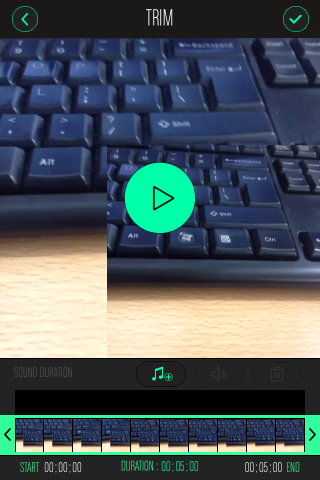
Lejátszhatja a videót, majd elmentheti aztfényképezőgép tekercselése vagy megosztása az egyik támogatott közösségi média hálózaton. Az alkalmazás beállításai lehetővé teszik az útmutató bekapcsolását, a hangjelzés engedélyezését az időzítő visszaszámlálásakor, és a videó felbontásának kiválasztását.
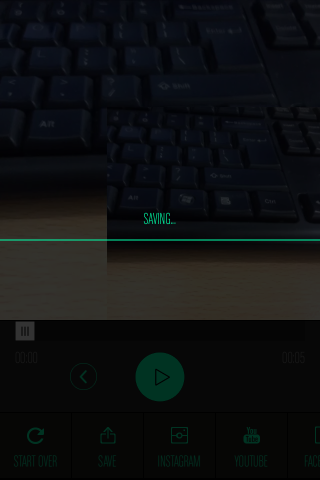
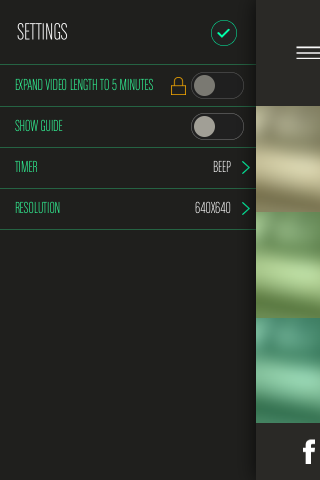
Telepítse a Gridplay alkalmazást az App Store-ból













Hozzászólások